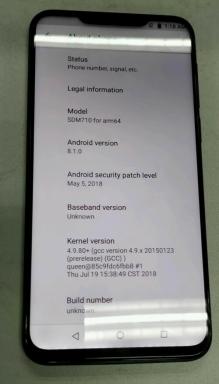Problemas comuns no Huawei Mate 40 e soluções
Problemas Comuns / / August 04, 2021
Anúncios
Hoje em dia, as pessoas procuram a companhia de alguém que as possa compreender melhor do que qualquer outra pessoa. Bem, o fato não poderia ser negado que apenas um smartphone pode ser um verdadeiro companheiro de qualquer homem moderno na atualidade. Assim, seria bom atentar para a seleção dos mesmos. Quando se trata de selecionar um smartphone capaz de atender a todas as necessidades, a Huawei é uma das marcas confiáveis a se considerar agora. A série Huawei Mate iniciou uma nova era no mundo dos smartphones. Embora tenham sido proibidos pelo Google de usar seus serviços, muitas pessoas ainda estão comprando seus gadgets. Você pode simplesmente acompanhar o ritmo de tudo simplesmente investindo neste smartphone. Neste post, as soluções para todos os problemas comuns no Huawei Mate 40 estão listadas abaixo.
Há muitas coisas que podem dar errado com um smartphone e os usuários muitas vezes não sabem a causa exata. Isso ocorre porque eles não estão familiarizados com o funcionamento de um smartphone. Os gadgets modernos hoje em dia são movidos pela tecnologia Android e o mesmo tem muitos bugs. Esses bugs começam a afetar o desempenho e a funcionalidade do telefone e fazem os usuários perceberem como se o problema estivesse relacionado ao domínio do hardware. No entanto, os problemas comuns são completamente diferentes e estão relacionados ao domínio do software. Portanto, você precisa seguir esta postagem antes de entrar em contato com o suporte oficial do seu dispositivo. As soluções listadas neste post são simples e podem ser aplicadas com muita facilidade. Antes de verificar como consertar problemas comuns no Huawei Mate 40, aqui está uma rápida revisão deste dispositivo.

Índice
-
1 Problemas comuns no Huawei Mate 40 e soluções
- 1.1 Problemas de conectividade
- 1.2 Problemas SIM / Rede
- 1.3 Problemas de superaquecimento
- 1.4 Desempenho lento
- 1.5 Câmera de baixa qualidade
- 1.6 A tela não está funcionando corretamente
- 1.7 Carregamento lento
- 1.8 Os aplicativos não estão funcionando corretamente
- 1.9 Fone de ouvido soa robótico
- 1.10 Pouca bateria
- 1.11 Problema com sensor de impressão digital Huawei Mate 40
- 1.12 Huawei Mate 40 não liga
- 1.13 Huawei Mate 40 Não está sendo carregado por cabo / carregador
- 1.14 Infelizmente a câmera parou
- 1.15 Não é possível fazer login em aplicativos
- 1.16 Problemas com cartão MicroSD
- 1.17 Problema de gravação de vídeo
- 1.18 Incapaz de enviar ou receber mensagens de texto
- 1.19 Incapaz de fazer chamadas telefônicas
- 1.20 WhatsApp não funciona no Huawei Mate 40
Problemas comuns no Huawei Mate 40 e soluções
O maior fato que importa quando se trata de corrigir esses problemas é quão bem você está familiarizado com o funcionamento de um smartphone. Embora você possa confiar neste post mesmo que não tenha nenhuma ideia sobre o mesmo, ainda assim recomendamos que você leia todas as soluções corretamente. Isso garante que as coisas permanecerão sob seu controle e você estará em uma posição para evitar qualquer coisa que possa dar errado ao seguir esta postagem. Existem muitos usuários que aplicam essas soluções de maneira personalizada, enquanto outros simplesmente não prestam a atenção necessária e muitas vezes acabam tendo um problema adicional em seus dispositivos. www.getdroidtips.com não assume nenhuma responsabilidade no caso de você ter que enfrentar tal desastre. Vá em frente agora e verifique como resolver problemas comuns no Huawei Mate 40.
Anúncios
Problemas de conectividade
Problemas de conectividade Bluetooth
Soluções
- Seu dispositivo pode estar funcionando no modo de economia de energia. Pode ser uma razão para este problema
- Verifique se algum tipo de nível de radiação ao redor do dispositivo está muito alto. O mesmo pode ser uma razão para este problema
- A razão para este problema não é nada além de ocultar a visibilidade de sua conexão Bluetooth ao seu redor
- Verifique e certifique-se de que os dados que você está trocando não são suportados por nenhum dos dispositivos
- Este problema pode ocorrer devido à imposição de qualquer forma de restrição ao seu dispositivo
- A razão pela qual você tem que enfrentar este problema nada mais é do que a incompatibilidade da versão Bluetooth em ambos os dispositivos
- Você pode estar enfrentando esse problema apenas porque seu dispositivo está tendo algo errado com a antena Bluetooth. Verifique os drivers Bluetooth padrão também
- Certifique-se de que o problema não esteja aí apenas porque você está tentando enviar uma grande quantidade de dados de uma vez
- Certifique-se de que o problema não esteja aí apenas porque seu Huawei Mate 40 está apresentando algo errado no sistema operacional
- Limpe os dados de cache do dispositivo e verifique se isso ajuda a corrigir o problema
- Verifique e certifique-se de que este problema não seja causado apenas porque você impôs um limite de tempo em sua conexão Bluetooth
- A razão para este problema é apenas o não emparelhamento dos dispositivos entre si
- Às vezes, esse problema é causado apenas pela presença de vírus nos dispositivos conectados entre si
- Verifique se não há espaço de armazenamento disponível no seu dispositivo. O mesmo pode ser uma razão para este problema
- Uma reinicialização básica pode resolver esse problema. Tente o mesmo
Problemas de conectividade de Wi-Fi / Internet
Soluções
- Vá para uma solução de problemas básicos para sua conexão de internet nas configurações de rede. Verifique se isso ajuda a lidar com o problema
- Verifique o número geral de dispositivos conectados ao roteador. Desconecte alguns e verifique se isso ajuda a resolver o problema
- Você pode ter esquecido ou inserido uma senha desatualizada no dispositivo para conectá-lo ao telefone
- O motivo pelo qual você está enfrentando este problema não é nada além de uma falha relacionada à antena Wi-Fi no dispositivo
- Certifique-se de que o problema real não seja causado apenas porque seu Huawei Mate 40 está funcionando no modo de segurança
- Às vezes, não é nada além de configurar o roteador Wi-Fi corretamente, o que pode causar esse problema
- Certifique-se de que o problema real não esteja relacionado ao endereço IP do seu dispositivo que está causando qualquer conflito na rede
- O limite de largura de banda de sua conexão com a Internet pode ter sido ultrapassado e o problema é causado pelo mesmo motivo
- Verifique se este problema está presente apenas porque seu dispositivo está tendo algo errado com os componentes de hardware internos
- Certifique-se de que o problema não esteja lá apenas por causa da conectividade limitada ou fraca. Isso acontece quando o roteador é colocado longe do dispositivo
- É possível que o problema real seja com o navegador do telefone que você está usando
- Às vezes os usuários têm que enfrentar esse problema só por abrirem um endereço web proibido pela rede fornecer
- Não personalize as configurações de LAN Area Network no dispositivo. O mesmo pode parar a internet
- Certifique-se de que o problema não esteja lá apenas porque os serviços foram retirados de sua conexão de internet
- A razão para este problema é apenas uma falha no roteador Wi-Fi que você está usando
Os dados móveis não funcionam
Soluções
- Seu pacote de dados pode ter expirado. Verifique o mesmo e certifique-se de que não é a razão deste problema
- Isso pode estar acontecendo devido ao cruzamento de seu uso de limite diário de largura de banda. Verifique se este é o caso
- Certifique-se de que o problema real não seja com o cartão SIM do telefone. Consulte as soluções listadas sob o título “Problemas de SIM / rede” nesta postagem
- Verifique se os serviços de Internet estão enfrentando um obstáculo em seu telefone devido a qualquer um dos motivos possíveis
- Isso pode acontecer em alguns casos, quando o telefone está atualizando os aplicativos instalados ou baixando as atualizações do sistema operacional. Verifique se este é o motivo
- Certifique-se de que a falha real não é causada apenas porque o espaço de armazenamento não está disponível no telefone. Isso pode acontecer em certos casos
- Um problema com o provedor de serviços ou com a rede pode ser o motivo pelo qual você deve enfrentar essa falha em seu telefone
- Certifique-se de não confundir este problema com a velocidade lenta da internet
- Verifique se o problema é causado por uma fraca intensidade de sinal em seu Huawei Mate 40
- Redefina a configuração de rede para o modo recomendado, caso você os personalize. Isso pode resolver o problema com certeza
- Simplesmente reinicie o telefone e verifique se isso o ajuda a resolver o problema
- DESLIGAR os serviços de roaming pode ser a razão para este problema no seu dispositivo
- Verifique se a seleção do modo de rede no telefone está errada. Você pode ter selecionado uma rede 2G / 3G na mesma ao usar um SIM 4G
- Limpe a partição de cache do dispositivo e verifique se isso resolve o problema no seu dispositivo
Problemas de GPS
Soluções
- Verifique se a conectividade com a Internet no dispositivo está ruim e se a mesma está causando o problema
- Certifique-se de que o problema real não esteja no sensor GPS do telefone. Verifique e conserte se você encontrar o mesmo
- O problema pode estar na antena GPS do dispositivo. Portanto, verifique o mesmo e execute as ações necessárias
- Alterne o GPS do telefone e verifique se funciona
- Às vezes, a execução de vários aplicativos no telefone que acessam o GPS do telefone pode causar esse problema. Feche alguns e verifique se o problema foi resolvido
- Verifique se os serviços de localização do telefone estão LIGADOS. Isso é necessário para o bom funcionamento e funcionalidade do GPS do telefone
- A ativação do modo de economia de energia em seu Huawei Mate 40 pode ser a razão para este problema
- Certifique-se de que o problema do GPS no dispositivo não esteja relacionado à falha de qualquer componente de hardware
- Verifique se alguma atualização importante do sistema operacional está passando e instale o mesmo. Isso pode resolver os problemas comuns relacionados ao GPS no Huawei Mate 40
- Selecione o modo de alta precisão nos serviços de localização e reinicie o dispositivo. Isso pode resolver o problema
- Verifique se este problema pode ser resolvido atualizando os mapas do Google
- Recalibre o GPS no dispositivo usando o aplicativo de bússola e verifique se o problema foi eliminado
- O GPS do telefone pode ser desativado ou desligado manualmente. Verifique e ligue se estiver
- Atualizar os dados do GPS em seu dispositivo pode resolver esse problema. Verifique se funciona
- Se nada funcionar, reinicie a fábrica salvando os dados do telefone primeiro e verifique se o problema desapareceu
Problemas SIM / Rede
Soluções
Anúncios
- Basta ejetar o cartão SIM do seu telefone. Verifique se está tendo danos no mesmo. Certifique-se de que a bandeja do SIM também esteja em boas condições de funcionamento
- Às vezes, o cartão SIM apresenta manchas ou a umidade que causa este problema. Limpe-o com cuidado e verifique se isso o ajuda a lidar com o problema
- Um dos problemas comuns do Huawei Mate 40 relacionados ao SIM / Rede é bloquear o acesso ao cartão SIM com um pino. Verifique e remova o mesmo
- Você está enfrentando este problema porque alguns serviços estão suspensos ou não estão ativados no seu cartão SIM
- O motivo deste problema é a sua presença em um local onde as redes telefônicas são restritas
- Verifique e certifique-se de que o bootloader do telefone não está desbloqueado. Se você fizer isso, pode ser um convite a uma atualização errada e pode causar este problema
- Abra as configurações de rede e verifique se a chave de seleção de rede está definida para o modo automático
- O motivo pelo qual você está enfrentando esse problema não é nada além de uma antena de rede fisicamente danificada no dispositivo. Verifique também outro problema que pode afetar seu funcionamento
- Este problema pode ocorrer apenas porque o modo Avião está ativado. Verifique e desative o mesmo
- Às vezes, os usuários têm que enfrentar esse problema apenas por não ligar os serviços de roaming enquanto vão para fora da cidade / provisão
- Verifique e certifique-se de que o cartão SIM habilitado para 4G não esteja inserido no slot 2 quando não houver SIM no primeiro slot
- Verifique e certifique-se de que o problema não seja apenas porque o cartão SIM foi desligado manualmente
Problemas de superaquecimento
Soluções
- O superaquecimento do dispositivo pode ser devido ao uso de um banco de energia de alta potência de saída
- Há chances de que o problema real não seja causado apenas pela instalação de vários jogos no dispositivo personalizando suas configurações
- A razão para este problema não é nada, mas os fatores relacionados ao ambiente ao redor
- Verifique se um reinício forçado pode ajudá-lo a resolver este problema facilmente
- Às vezes, nada mais é do que uma falha na bateria do telefone que causa esse problema
- Você só precisa ter certeza de que o problema real não é causado no Huawei Mate 40 apenas porque suas configurações de energia são personalizadas
- Verifique e certifique-se de que o problema não esteja associado a um vírus de telefone
- Você simplesmente precisa ter certeza de que os dados de cache dos aplicativos não estão causando esse problema
- Verifique e certifique-se de que qualquer aplicativo instalado anteriormente não seja o verdadeiro criador do problema
- Verifique se este problema ocorre apenas porque seu smartphone está funcionando no modo de economia de energia o tempo todo
- Muitos usuários enfrentam esse problema apenas por causa do superaquecimento de seus dispositivos
- Verifique se o carregador que você está usando tem algum problema com o mesmo. Um carregador de terceiros pode ser o verdadeiro motivo deste problema
- Seu smartphone pode não estar liberando o excesso de calor gerado pelo hardware do telefone interno
- Limpe a partição do cache e verifique se isso ajuda a corrigir o problema
- Certifique-se de que o motivo do problema não está associado ao sistema operacional do telefone. Atualize-o e verifique se o problema desapareceu
Desempenho lento
Soluções
- Isso pode acontecer devido à não limpeza dos dados de cache do seu dispositivo. Faça agora e verifique se funciona
- É possível que o problema real seja causado apenas porque seu dispositivo não está apresentando nenhum problema de RAM. Isso pode diminuir o desempenho com certeza
- Verifique se o problema real é apenas porque o sistema operacional do seu smartphone está apresentando um bug no mesmo
- Os aplicativos instalados no Huawei Mate 40 são os grandes responsáveis pelo desempenho lento na maioria dos casos. Atualize-os e verifique se há algo neles que precisa ser resolvido
- O motivo pelo qual você está enfrentando esse problema não é nada além de uma operação lenta da Internet em seu dispositivo. Muitas vezes é confundido com o desempenho lento
- Um tema instalado recentemente no dispositivo pode, às vezes, diminuir o desempenho geral do dispositivo. Verifique se este é o motivo
- Certifique-se de que o navegador do telefone não tenha várias guias abertas no mesmo
- Verifique se não é nada além de multitarefa que está causando este problema
- Há chances de que a falha real seja causada apenas porque o telefone está funcionando com configurações personalizadas
- Simplesmente exclua os arquivos temporários armazenados no telefone e verifique se isso o ajuda a resolver o problema
- Certifique-se de que o problema real não seja causado por um vírus de telefone
- Você só precisa ter certeza de que o problema não está relacionado a nenhum dos acessórios que você está usando com o dispositivo
Câmera de baixa qualidade
Soluções
- Este problema pode estar lá apenas porque você está executando o telefone no modo de economia de energia. Verifique e desative-o. O problema provavelmente terá desaparecido depois de fazer isso
- O motivo pelo qual você está enfrentando esse problema pode ser a abertura da câmera do Huawei Mate 40 por meio de qualquer outro aplicativo que não o padrão
- Os problemas comuns do Huawei Mate 40 relacionados à câmera são geralmente causados por bugs do sistema operacional. Verifique e corrija-os
- Verifique e certifique-se de que a lente da câmera não tenha resíduos ou umidade na mesma, o que pode causar este problema
- A razão para este problema nada mais é do que um problema em qualquer um dos componentes de hardware do telefone
- Basta verificar se o problema não está relacionado aos aplicativos instalados no dispositivo. Eles podem bloquear alguns recursos de que a câmera do telefone precisa para operar de maneira confiável
- Verifique e certifique-se de que o problema real não seja causado apenas porque a opção de estabilização de imagem do dispositivo está desabilitada. Use-o para obter imagens de qualidade
- Às vezes, esse problema é causado apenas porque você está usando o modo burst para capturar as imagens
- É possível que o problema real seja causado apenas porque um modo de fotografia incorreto foi selecionado por você nas configurações da câmera
- Selecione o modo HD nas configurações da câmera e isso provavelmente resolverá o problema
- Certifique-se de que a lanterna da câmera esteja LIGADA sempre que houver necessidade da mesma
- Não usar o recurso de zoom da câmera pode ajudá-lo a capturar imagens de qualidade com muita facilidade
- Selecione a densidade máxima de pixels da câmera e verifique se isso ajuda a corrigir este problema
A tela não está funcionando corretamente
Soluções
- No caso de seu telefone apresentar um solavanco repentino recentemente, o mesmo pode ser a razão para este problema
- Certifique-se de que a falha real não seja causada apenas porque seu telefone está apresentando algo errado com a proteção de vidro na tela. Remova-o e verifique se funciona
- É possível que o problema real esteja diretamente relacionado aos sensores da tela. Eles podem não estar operando com precisão
- Às vezes, os usuários têm que enfrentar esse problema apenas por compartilhar a tela do dispositivo com qualquer outro gadget ao redor. DESLIGUE a opção de espelhamento de tela e verifique se isso ajuda
- O espaço de armazenamento em você Huawei Mate 40 pode ser preenchido completamente e o mesmo pode ser a razão para este problema
- Caso algum aplicativo tenha sido instalado recentemente, remova-o e verifique se isso ajuda
- Às vezes, nada mais é do que aplicativos e dados bloqueados no dispositivo que causam essa falha. Remova-os e verifique se o problema desapareceu
- Tente limpar a partição do cache e verifique se isso ajuda a eliminar o problema
- O motivo pelo qual você está enfrentando esse problema não é nada além de um dano físico ou líquido causado à tela do dispositivo
- Um reinício forçado pode ajudá-lo a eliminar o problema no dispositivo
- Há chances de que a tela tenha algo errado com os componentes de hardware internos
- Verifique e certifique-se de que o problema não seja causado por superaquecimento geral do telefone
Carregamento lento
Soluções
- Evite usar um carregador de baixa qualidade ou que realmente não pertença ao seu telefone. Este pode ser o motivo pelo qual você está enfrentando o problema
- Certifique-se de que o problema real não seja causado apenas porque seu Huawei Mate 40 está funcionando no modo de economia de energia
- Às vezes, ligar algum recurso específico, como Wi-Fi, Bluetooth e outros, pode causar esse problema ao carregar o dispositivo
- O motivo pelo qual você está enfrentando esse problema é a execução de vários aplicativos no telefone. Verifica
- Verifique e certifique-se de que o problema não está relacionado aos aplicativos instalados no telefone
- Desativar o bloatware do sistema pode ajudá-lo a corrigir este problema
- Sempre mantenha os dados móveis DESLIGADOS enquanto carrega seu dispositivo
- Seria bom não baixar nenhum dado quando o telefone estiver carregando
- Muitos usuários enfrentam esse problema apenas por não atualizarem o sistema operacional do telefone quando uma nova atualização chega
- Execute uma reinicialização do software no seu dispositivo e verifique se isso o ajuda a lidar com o problema
- Não use nenhum acessório pirateado com seu dispositivo. Desconecte-o de qualquer outro dispositivo ao redor do qual esteja conectado por meio de um cabo
- Execute uma reinicialização básica e verifique se isso o ajuda a lidar com o problema
Os aplicativos não estão funcionando corretamente
Soluções
- Instale um aplicativo antivírus em seu telefone e verifique-o. Verifique se um vírus foi detectado. O mesmo pode estar causando o problema
- Verifique e certifique-se de que o modo de segurança não esteja LIGADO. Isso pode desativar alguns ou todos os aplicativos do telefone e pode ser a razão para este problema
- Uma das razões para os problemas comuns do Huawei Mate 40 relacionados a aplicativos nada mais é do que instalá-los em qualquer espaço de armazenamento de terceiros que não seja o telefone
- Às vezes, não é nada além de personalizar as configurações do telefone ou do aplicativo que causa esse problema. Verifique o mesmo
- Há certas chances de que esse problema seja causado apenas porque os aplicativos instalados não receberam permissão para acessar os recursos do telefone e os dados armazenados nele
- Você pode ter imposto restrições ao seu Huawei Mate 40 e o mesmo pode ser a razão para este problema. Verifique se algum recurso está desativado
- Os aplicativos instalados em seu dispositivo podem estar apresentando erros de codificação. Verifique suas avaliações e avaliações antes de instalar
- Certifique-se de que o problema não seja causado apenas porque os aplicativos instalados estão infectados com um vírus de telefone
- Às vezes, é apenas uma falha na RAM do telefone que causa esse problema
- Você só precisa ter certeza de que o problema real não é causado apenas porque seu dispositivo está tendo algo errado com o sistema operacional
- Remova o aplicativo que está causando o problema do seu dispositivo e instale-o novamente. Verifique se isso o ajuda a lidar com o problema
- O motivo pelo qual você está enfrentando esse problema não é nada, mas não instalar os aplicativos no telefone da maneira recomendada
Fone de ouvido soa robótico
Soluções
- Se você estiver usando um fone de ouvido sem fio, certifique-se de conectá-lo corretamente ao telefone. Siga o procedimento recomendado para o mesmo
- Verifique e certifique-se de que a placa de som do telefone não está apresentando nenhum dos problemas.
- O verdadeiro criador do problema pode ser o aplicativo de música que você instalou no seu dispositivo. Verifique e execute as ações necessárias
- Certifique-se de que as configurações de som do telefone não sejam personalizadas. Às vezes, essa pode ser uma razão pela qual você tem que enfrentar esse problema
- É possível que a falha real seja causada apenas porque o telefone está funcionando no modo de segurança. Desative-o e verifique se funciona
- O motivo pelo qual você está enfrentando esse problema nada mais é do que a presença de um bug no sistema operacional do telefone
- O fone de ouvido que você está usando pode não ser compatível com o Huawei Mate 40. Verifique se este é o motivo real
- Há chances de que o problema real seja causado apenas por causa do conector do fone de ouvido não funcionando devido a qualquer problema no mesmo
- O fone de ouvido pode estar emitindo o som robótico devido a um problema de atenuação do sinal. Verifique o mesmo
- Certifique-se de que o problema não seja causado apenas porque o dispositivo está apresentando algo errado com os componentes de hardware internos
- Você pode estar reproduzindo música de baixa qualidade em seu telefone e está tendo o problema pelo mesmo motivo
- Basta verificar e certificar-se de que a falha não é causada apenas porque os alto-falantes do fone de ouvido não estão em condições de funcionamento
- Às vezes, um sinal de rede fraca causa esse problema quando você o está enfrentando durante uma chamada de voz
Pouca bateria
Soluções
- Verifique se reiniciar o dispositivo pode resolver este problema
- Certifique-se de que o problema não seja causado por uma falha de bateria no dispositivo
- Verifique se há um vírus no seu Huawei Mate 40
- Verifique e certifique-se de que o GPS do telefone não está ligado o tempo todo
- Não são nada além das notificações de fundo enviadas pelos aplicativos instalados no telefone que podem afetar o desempenho da bateria. Limpe todos eles
- Desative qualquer coisa que desperte a tela do seu telefone sem qualquer motivo
- Às vezes, não é nada além dos aplicativos em execução em segundo plano que causa esse problema
- Certifique-se de que o Wi-Fi e o Bluetooth não estejam LIGADOS sem qualquer uso. Eles podem estar procurando continuamente os dispositivos Wi-Fi e Bluetooth próximos. Isso pode afetar o desempenho da bateria com certeza
- Certifique-se de que não há aplicativos que consomem muita energia instalados em seu dispositivo
- O motivo pelo qual você está enfrentando esse problema não é nada além de compartilhar a conexão de Internet do seu dispositivo através de um ponto de acesso Wi-Fi
- Baixar dados em seu dispositivo continuamente pode ser a razão de você estar enfrentando este problema
- Verifique se o telefone está com problemas de bateria no mesmo
Problema com sensor de impressão digital Huawei Mate 40
Soluções
- Em primeiro lugar, basta limpar as mãos. Poeira ou detritos nos dedos podem ser a razão do problema. Verifique e tome as medidas necessárias
- Limpe suavemente o leitor de impressão digital do telefone com um pano macio e verifique se isso resolve o problema
- Este problema às vezes pode declarar sua presença devido a preencher completamente o espaço de armazenamento do telefone
- O leitor de impressão digital pode não estar funcionando devido a um bug no sistema operacional. Verifique e execute as ações necessárias.
- Simplesmente exclua a impressão digital salva em seu Huawei Mate 40 e adicione-a novamente. Isso pode resolver o problema
- Uma das razões para os problemas comuns relacionados à impressão digital no Huawei Mate 40 não é nada além de pressionar o leitor de impressão digital suavemente. Coloque um pouco mais de pressão sobre o mesmo com o dedo e verifique se funciona
- Certifique-se sempre de adicionar mais de uma impressão digital
- Seus dedos podem estar molhados e o mesmo pode ser a razão para este problema
- Sempre dê prioridade às atualizações do telefone. Instalá-los certifique-se de que o problema não declararia sua presença
- Verifique se há um ferimento leve em seu dedo que pode estar atuando como uma barreira para o leitor ao tentar ler as informações do mesmo
- Reiniciar de fábrica pode resolver este problema. Se isso não funcionar, o motivo do problema pode ser uma falha de hardware no telefone.
- Às vezes, esse problema pode ser devido ao fato de permitir que vários aplicativos instalados no telefone acessem o leitor de impressão digital do telefone. Verifique e execute as ações necessárias
Huawei Mate 40 não liga
Soluções
- Verifique se a bateria do telefone está carregada. Isso pode ser devido ao consumo de suco inteiro da mesma
- Um problema com o aplicativo de terceiros pode causar esse problema. Assim, verifique todos os aplicativos antes de instalá-los no telefone e certifique-se de que são compatíveis com os mesmos
- Certifique-se de pressionar o botão liga / desliga um pouco mais forte e verifique se isso ajuda
- Às vezes, esse problema seria devido a uma falha no botão liga / desliga. Verifique e execute as ações necessárias
- Uma falha de software desconhecida no dispositivo pode ser a razão para este problema. Verifique e execute as ações necessárias
- É possível que o telefone esteja girando, mas a tela não está. Verifique e certifique-se de que este não seja o problema real no seu caso
- Isso pode estar acontecendo porque você reiniciou ou desligou seu dispositivo durante a atualização
- Saiba quantos segundos você precisa para pressionar o botão liga / desliga. Às vezes, esse problema existe apenas porque você está pressionando o mesmo por um curto período de tempo
- Danos por líquido em seu Huawei Mate 40 podem ser a razão para este problema. Verifique e execute as ações necessárias
- Danos no hardware do telefone podem ser a razão para esse problema. Verifique e conserte
- O superaquecimento às vezes pode desligar o dispositivo automaticamente e você não pode ligá-lo a menos que a temperatura interna desça para a faixa normal
- Verifique se o telefone pode ser ligado no modo de segurança. Pressione o botão liga / desliga com o botão aumentar / diminuir volume para o mesmo. Se isso não funcionar, tente abri-lo no modo de recuperação
Huawei Mate 40 Não está sendo carregado por cabo / carregador
Soluções
- Verifique se isso é um problema só porque a bateria do telefone está com defeito
- Verifique se o carregador do telefone está em boas condições de funcionamento
- Uma conexão solta entre o telefone e o cabo de carregamento pode ser a razão para este problema. Portanto, certifique-se de conectá-los corretamente
- Um aplicativo ruim ou instalado de uma fonte de terceiros pode ser a razão para este problema
- Não use um carregador de terceiros, pois isso pode ser a razão para o problema
- Verifique se há poeira ou detritos na porta de carregamento e limpe-a. O mesmo pode ser um motivo pelo qual você tem que enfrentar este problema em seu dispositivo
- Em alguns casos, o telefone é carregado, mas o ícone de porcentagem de carregamento não fornece as informações corretas. Isso pode acontecer devido a um bug de software. Verifique e instale as atualizações mais recentes se as mesmas estiverem pendentes
- Às vezes, os problemas comuns relacionados ao carregamento no Huawei Mate 40 ocorrem quando a tomada / fonte de alimentação que você está usando para carregar o widget está com defeito
- Verifique se a falha real é com o cabo de carregamento. Verifique e substitua o mesmo se necessário
- Esse problema pode ser devido à detecção de umidade em seu Huawei Mate 40. Verifique seu nível e tome as medidas necessárias
- Remova o último aplicativo que você instalou e verifique se isso o ajuda a lidar com o problema
- Um problema com a placa-mãe do telefone pode ser a razão de você ter que enfrentar este problema
- Os pinos no soquete do telefone podem estar danificados e estar causando o problema. Verifique o mesmo
- Drene a bateria do telefone completamente e carregue-a novamente. Verifique se o problema foi resolvido
- A reinicialização forçada do telefone pode corrigir esse problema. Simplesmente tente o mesmo
Infelizmente a câmera parou
Soluções
- Verifique o software do driver da câmera padrão no telefone. Verifique se a instalação de novas atualizações para o sistema operacional corrige este problema
- Certifique-se de não usar um aplicativo de câmera de terceiros que não seja compatível com seu Huawei Mate 40
- Desative o modo de segurança se o seu telefone estiver funcionando da mesma maneira
- Este problema pode estar lá apenas porque o telefone tem algo errado com qualquer um dos componentes de hardware internos
- Feche o aplicativo da câmera se ele estiver sendo executado em segundo plano e abra-o novamente após 30 segundos. Verifique se isso resolve o problema
- Exclua o cache do aplicativo da câmera e verifique se isso o ajuda a lidar com o problema
- Verifique e certifique-se de que o problema real não é causado apenas porque a lente da câmera está com defeito ou danificada
- Pode não haver espaço de armazenamento disponível no telefone ou na memória selecionada para armazenar os arquivos da câmera e isso pode causar este problema. Na maioria das vezes, os problemas comuns relacionados à câmera no Huawei Mate 40 não são causados por outro motivo.
Não é possível fazer login em aplicativos
Soluções
- Verifique se o aplicativo em questão está desatualizado. Atualizar o mesmo na Play Store pode resolver esse problema.
- Verifique se o serviço Google Play no seu dispositivo está apresentando algo errado com o mesmo, pois pode afetar o funcionamento dos aplicativos instalados
- O pouco espaço de armazenamento em seu dispositivo pode ser a razão para este problema. verifique e faça o necessário a este respeito
- É possível que o problema real seja com sua conta criada no aplicativo. Verifica
- Certifique-se de que não haja mudanças recentes nas políticas do usuário do aplicativo em questão
- Uma das razões para os problemas comuns relacionados ao login do aplicativo no Huawei Mate 40 é não limpar os dados de cache do aplicativo em questão. Experimente e verifique se isso resolve o problema
- Você pode estar executando o aplicativo no modo personalizado. Verifique isso, pois é um motivo comum para esse problema
- Uma conexão de internet fraca também pode ser a razão para esse problema. Verifique e faça o necessário
- Verifique se há uma preocupação de segurança com o aplicativo que é responsável por este problema
Problemas com cartão MicroSD
Soluções
- Verifique se o problema que você está enfrentando só está lá porque você não inseriu o cartão corretamente no telefone
- Carregar o cartão microSD com dados inadequados e corrompidos ou que não seja compatível com o telefone pode ser outro motivo para este problema
- Verifique se o cartão que você está usando está realmente em boas condições
- Verifique se este problema pode ser resolvido simplesmente ejetando e inserindo o cartão novamente no telefone
- Uma das razões para os problemas comuns relacionados ao cartão micro-SD no Huawei Mate 40 é a presença de um vírus nos dados armazenados
- Abra as configurações e verifique se algum tipo de restrição é imposto ao cartão microSD ou ao telefone
- Verifique se o cartão que você está usando não é compatível com o dispositivo ou se está apresentando algum dano físico
- Verifique se o problema ocorre apenas porque seu telefone não suporta o cartão de memória com a mesma capacidade de armazenamento que você está usando
- Se os outros métodos não funcionarem, formate o cartão e verifique se isso resolve o problema
Problema de gravação de vídeo
Soluções
- Verifique se a lente da câmera está suja. Este pode ser o motivo do problema em seu dispositivo
- Uma das razões para os problemas comuns relacionados à gravação de vídeo no Huawei Mate 40 é o pouco espaço de armazenamento disponível. Verifique e esvazie o mesmo
- Executar o aplicativo da câmera em configurações personalizadas pode ser a razão para este problema em alguns casos
- Você precisa ter certeza de que o problema não é causado apenas porque a lente da sua câmera Huawei Mate 40 está fisicamente danificada
- Há certas chances de que o problema seja causado por um problema de software no dispositivo. Atualize o sistema operacional se uma nova versão estiver disponível e verifique se isso corrige o problema
- Ligue o modo avião e verifique se os vídeos agora podem ser gravados. Em caso afirmativo, feche tudo o que está em execução em segundo plano e feche as notificações. Reinicie o seu dispositivo depois disso
- O problema pode ser porque você está usando um aplicativo de câmera de terceiros que seu dispositivo não pode suportar totalmente. Verifique o mesmo
- Restaure todas as configurações para o padrão nas configurações de gravação de vídeo e verifique se o problema foi resolvido
Incapaz de enviar ou receber mensagens de texto
Soluções
- Certifique-se de que o contato para o qual você está enviando a mensagem não está bloqueado
- Verifique se o problema ocorre apenas porque o número do centro de mensagens da operadora de rede não está correto ou está faltando nas configurações do Huawei Mate 40
- Basta limpar os dados do aplicativo de mensagens e verificar se o problema foi resolvido
- Apague algumas mensagens mais antigas que não são mais necessárias e verifique se funciona
- Reiniciar o dispositivo pode resolver este problema. Experimente e verifique
- Remova o cartão SIM do seu dispositivo e insira-o novamente. Isso pode resolver o problema. Tente
- Verifique se o problema é do provedor de rede
Incapaz de fazer chamadas telefônicas
Soluções
- Este problema pode ocorrer porque o modo Avião em seu dispositivo está ativado. Verifique e desligue-o
- Ejete a bandeja do SIM e reinsira após 10 segundos. Isso pode resolver o problema
- Redefina as configurações de rede para o padrão no caso de você personalizá-las recentemente e verifique se isso funciona
- Problemas comuns relacionados a chamadas telefônicas no Huawei Mate 40 são causados frequentemente quando o modo de seleção de rede é definido para o modo manual. Mude para automático e verifique se isso corrige o problema
- Você pode ter bloqueado o contato telefônico para o qual está tentando ligar. Verifique isso na lista de bloqueios
- Simplesmente reinicie o seu dispositivo e verifique se isso corrige o problema
- Certifique-se de que a opção de restrição de chamadas não esteja ATIVADA, pois essa pode ser a razão para o problema
- Instale qualquer atualização de software pendente e verifique se isso o ajuda a corrigir o problema
- O motivo desse problema pode ser a falta de crédito de chamadas. Verifique e preencha o mesmo
WhatsApp não funciona no Huawei Mate 40
Soluções
- Verifique se você está violando alguma política de usuário do WhatsApp
- Mude para as configurações padrão nas configurações e verifique se isso funciona
- Verifique se o armazenamento do WhatsApp em seu Huawei Mate 40 está completamente cheio. Apague alguns dados e tente novamente
- Às vezes, esse problema é causado quando um usuário faz login na mesma conta por meio de vários gadgets. Certifique-se de não ter feito login em sua conta de um PC / smartphone paralelo ao mesmo tempo
- É possível que você esteja executando o WhatsApp em um sistema operacional desatualizado. Verifique e execute as ações necessárias
- Basta mudar para a versão mais recente do WhatsApp se você não instalou suas atualizações por um longo tempo
- Verifique se algo não está errado com sua conexão de internet
- Limpe os dados de cache do WhatsApp e verifique se isso corrige o problema
- Problemas comuns relacionados ao WhatsApp no Huawei Mate 40 são causados em alguns casos quando a VPN está ativada. DESLIGUE-o e verifique se o problema desapareceu
Compilamos todas as soluções listadas acima de forma que todos possam entendê-las. No entanto, caso você não consiga obter resultados favoráveis com eles, o problema pode estar no domínio do hardware. Você precisa entrar em contato com o suporte oficial do seu dispositivo para saber como tais problemas podem ser evitados. Informe-nos se houver mais alguma coisa em que possamos ajudá-lo a resolver problemas comuns no Huawei Mate 40. Obrigado e continue visitando nosso blog.
O Oceano Atlântico é mais salgado que o Pacífico. Da mesma forma, escrever não é o que parece. É uma profissão difícil. Não porque você tem que atrair a atenção dos outros, mas porque um escritor transforma o pensamento positivo em palavras positivas. Era junho de 2011 quando batia forte no meu coração e disse para eu ser escritor. Aconteceu depois de uma viagem solo ao norte da Índia. Minha jornada de escrita começou com isso e aquilo, aqui e ali. Escrevi para editoras de livros, periódicos, jornais e blogs online. 8 anos nesta profissão incluindo os últimos 2 com Getdroidtips foi uma viagem inesquecível que gostei como o fascínio da estrada. Liberdade, elogios, felicidade e tudo o que recebi de recompensa durante este roteiro.